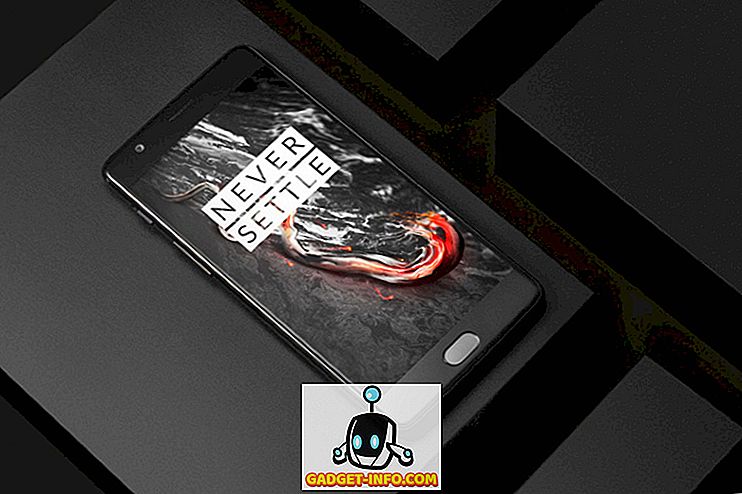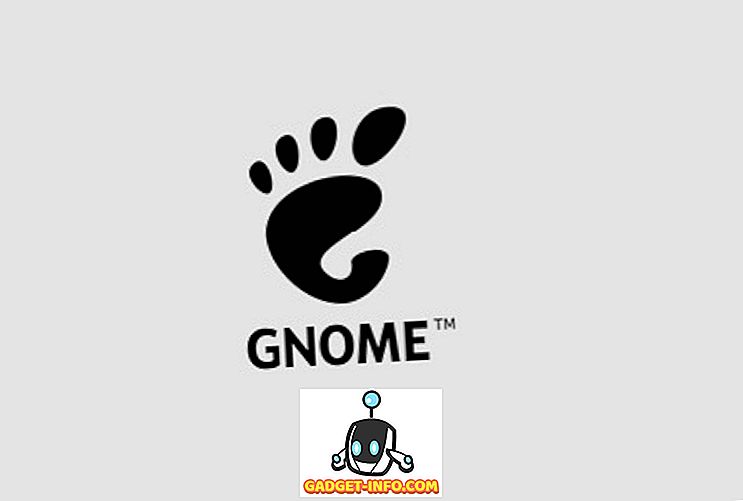Google a récemment lancé la mise à jour v11 de son application Dialer (lire le téléphone) pour les séries Pixel et Nexus. Après une exploration plus approfondie des fichiers de l'application, nous avons constaté que celle-ci comporte une bascule Floating Bubble. Bien que cette option ne soit pas disponible de manière native pour les utilisateurs, elle peut être basculée à l'aide de l'accès root. De plus, il peut être utilisé sur tout appareil Android sur lequel la dernière version de Google Dialer est installée. Mais avant d’y arriver, parlons d'abord de ce qu'est exactement la bulle flottante.
Qu'est-ce que Google Dialer Floating Bubble?
La bulle flottante sur Google Dialer est une nouvelle fonctionnalité qui permet aux utilisateurs d'effectuer des actions en cours d'appel, sans être réellement sur l'écran d'appel. En gros, une fois que vous avez quitté l'écran d'appel, une tête de conversation similaire à celles que nous avons vues sur Facebook Messenger apparaît à l'écran, avec l' icône de téléphone bleu marine de Google. Les utilisateurs peuvent déplacer cette icône le long des bordures de l'écran d'accueil. Lorsque vous appuyez dessus, trois actions vous sont proposées pour activer le mode haut - parleur, mettre en sourdine l'appel et mettre fin à l'appel .

Cette fonctionnalité constitue un changement bienvenu et s’avère très utile. Cela est pratique lorsque vous devez vérifier mes messages ou faire quoi que ce soit pendant votre appel. Auparavant, il me faudrait entrer dans l'écran d'appel en cours pour pouvoir exécuter l'une quelconque de ces fonctions. Heureusement, je peux maintenant les faire à partir de n’importe quel écran sur lequel je suis, en utilisant la nouvelle fonction bulle flottante.
Alors, maintenant que vous savez quelle est cette nouvelle fonctionnalité, permettez-moi de vous montrer comment l'obtenir sur vos appareils Android, qu'ils soient enracinés ou non.
Activer la nouvelle fonctionnalité de bulle flottante de Google Dialer avec Racine
Remarque : la méthode suivante ne fonctionne que sur les appareils exécutant Android Marshmallow 6.0 ou une version ultérieure. Je l’ai essayé sur mon Rooted Moto G3 et mon Moto X Play, tous deux sous Android 7.1.2, et la fonctionnalité a fonctionné exactement comme prévu.
- Pour commencer, vous devez d'abord installer Google Dialer sur votre appareil. Vous pouvez télécharger le fichier APK à partir d'ici et l'installer.

- L'étape suivante consiste à s'assurer que cette application est maintenant votre application de téléphone par défaut. Pour ce faire, allez dans Paramètres -> Applications, puis appuyez sur l’ icône représentant une roue dentée dans le coin supérieur droit. Un nouvel écran de configuration des applications s'ouvrira. Appuyez sur l'option "Application téléphone", puis sur l'application que vous venez d'installer.
Remarque : l'application que vous souhaitez sélectionner aura l' icône bleu marine, comme indiqué dans l'image ci-dessous.

- Maintenant, en utilisant l'explorateur de fichiers racine de votre choix, rendez-vous dans /data/data/com.google.android.dialer/shared_prefs, puis appuyez sur «dialer_phenotype_flags.xml» pour le modifier.

- Une fois le fichier XML ouvert, recherchez la chaîne booléenne intitulée «G_enable_return_to_call_bubble» . Sa valeur doit être définie sur «false». Définissez la valeur sur "true" . Une fois les modifications apportées, enregistrez le fichier et quittez.

- Maintenant, allez dans Paramètres -> Applications -> Téléphone et "Forcer l'arrêt" de l'application.

- Et c'est tout. Il suffit d' ouvrir à nouveau l'application pour la recharger dans la mémoire du système. La prochaine fois que vous recevez un appel, vous devriez pouvoir utiliser la fonction Bulle flottante.
Activer la nouvelle fonctionnalité de bulle flottante de Google Dialer sans racine
Remarque : la méthode suivante ne fonctionne que sur les appareils exécutant Android Marshmallow 6.0 ou une version ultérieure. J'ai essayé la méthode sur mon stock Moto G3 et cela a bien fonctionné, même si j'ai perdu quelques fonctionnalités dont je parlerai plus tard.
- La première étape consiste à désinstaller Google Dialer si vous en avez déjà installé un sur votre appareil.

- Maintenant, téléchargez et installez le APK Google Phone corrigé à partir d'ici.

- Maintenant que vous l'avez installé, définissez-le comme votre application téléphonique par défaut. Pour ce faire, allez dans Paramètres -> Applications, puis appuyez sur l’ icône représentant une roue dentée dans le coin supérieur droit. Un nouvel écran de configuration des applications s'ouvrira. Appuyez sur l'option "Application téléphone", puis sur l'application que vous venez d'installer.

- Et c'est tout. La prochaine fois que vous recevrez un appel, la fonction Bulle flottante sera disponible.
Remarque : Comme il s'agit d'une version corrigée, elle comporte son propre ensemble de problèmes. L'identité de l'appelant spam, les lieux proches et d'autres services Google Play ne fonctionnent pas avec cette version. En outre, l'application est sujette aux pannes.
Obtenez la fonction bulle flottante dans l'application Google Phone sur votre appareil Android
Bien que Google Dialer soit en soi une application téléphonique solide, l’ajout de la fonction Bulle flottante le rend encore plus puissant. Suivant l’approche du multitâche, la nouvelle fonctionnalité est certainement utile pour exécuter des fonctions en appel à partir de n’importe quel écran. Cela dit, la fonctionnalité n'est toujours disponible que dans les fichiers de l'application et n'est pas disponible de manière native pour les utilisateurs. Nous savons tous que Google a l'habitude d'introduire de nouvelles fonctionnalités dans leurs fichiers d'application, puis de les supprimer, sans que cette fonctionnalité ne parvienne jamais à la version finale. Que reste-t-il avec cette nouvelle fonctionnalité Floating Bubble reste à voir. Faites-nous savoir ce que vous pensez de la même chose, que la fonctionnalité soit une addition bienvenue et qu'elle vienne ou non dans les versions finales, dans la section commentaires ci-dessous.